Děti jsou kategorií moderních uživatelů internetu, kteří tráví čas sledováním téměř všech programů na internetu. V zásadě neexistuje žádné systematické a užitečné prohlížení v jejich třídách, ale existuje nebezpečí, že hyper zůstanou v síti nebo sledují obsah, který je pro jejich věk nebezpečný. Vyvíjejí se aplikace rodičovské kontroly, které chrání děti před zbytečnými informacemi a omezují jejich kontakt s internetem. Aby bylo možné zvolit vhodný program pro instalaci na mobilní zařízení, připravili pro vás redaktoři webu „bestx.htgetrid.com/cs/“ výběr nejlepších aplikací pro rodičovskou kontrolu.
Obsah
 Co je rodičovská kontrola?
Co je rodičovská kontrola?
Vyberte si gadget pro své dítě? Co hledat? Rodiče se zpravidla řídí cenou: drahé je spolehlivé, mnozí věří. Pro dítě to není jen komunikační prostředek, má přístup k globální síti s jejími obrovskými možnostmi. Učitelé a odborníci, kteří znají psychologii dětí a specifika internetu, okamžitě varují maminky a otce před nebezpečným dopadem globální sítě na dítě. Dospělí proto mají za úkol, jak chránit dítě před vážnými problémy.
Děti se rychle navzájem učí z tipů na stahování her a zábavy do svého telefonu nebo počítače. Aby bylo možné takové jevy vyloučit, je nutné mít program „rodičovské kontroly“.
Tyto nástroje, v závislosti na nainstalované funkcionalitě, jsou schopny zavést omezení obsahu na webu, stahovat určité stránky, ovládat a blokovat stažené aplikace, určovat polohu dítěte, řídit komunikaci na sociálních sítích a prostřednictvím SMS zpráv a okamžitých zpráv.

Požadavky na software pro rodičovskou kontrolu
Výzkum a hodnocení programů a aplikací rodičovské kontroly prováděla nezisková organizace Roskachestvo. Tato organizace otestovala a vybrala nejúčinnější služby a aplikace pro rodiče, aby mohli sledovat aktivity svých dětí na internetu.
Nejstahovanější nástroje byly zkontrolovány, přístup k nim byl docela tvrdý. K posouzení funkčnosti programů bylo použito 29 kritérií. Nejprve byly hodnoceny následující parametry a možnosti:
- filtrování webových stránek na základě zásad „povoleno“ nebo „zakázáno vše kromě“;
- zákaz vlastní instalace nebo odebrání aplikací;
- stanovení omezení spotřeby mobilních dat;
- sledování polohy dítěte;
- sledování hovorů a SMS zpráv dětí;
- nastavení hesla pro nastavení rodičovské kontroly.
Pokusíme se přijít na to, jak kompletní je funkčnost stávajících aplikací pro Android a iOS níže.
Téměř všichni výrobci, včetně vývojářů antivirových programů, jsou zdroji jednotlivých programů rodičovské kontroly.Programy druhého z nich lze navíc použít jednotlivě nebo v kombinaci.
Rodičovská kontrola pro smartphony iOS
Pokud dáte dětem gadget od společnosti Apple, není třeba stahovat žádné speciální aplikace, protože užitečné a bezplatné funkce jsou již v nastavení mobilních zařízení s tímto „operačním systémem“.
Chcete-li to provést, musíte v nastavení vybrat podnabídku „Omezení“, kde je vytvořeno jedinečné heslo. A poté má jeho rodič možnost blokovat přístup k jednotlivým webům při spuštění prohlížeče, k aplikacím. K dispozici je dokonce možnost ovládat nastavení fotoaparátu a nastavovat určitá omezení.
Jak nastavit rodičovskou kontrolu na iOS - ve videu:
Na iPhonu můžete uplatnit úplný zákaz instalace nebo odinstalování programů a nákupu v aplikacích. A můžete pracovat s omezením nastavením věkové hranice.
Pokud jde o práci s webovými stránkami, existují dvě možnosti:
- Všechny jsou povoleny s výjimkou zakázaných;
- Všechno je zakázáno, kromě povoleného.
Podle toho rodič nastaví seznam zakázaných / povolených stránek.
AppStore je možné chránit heslem a nastavit frekvenci požadavku na heslo.
Výhody:
- Filtrace filmů a písní s „obscénními slovy“;
- Funkce „Zeptejte se na nákup“ - požadavek na rodiče, když se dítě pokusí něco koupit v aplikacích;
- Schopnost konfigurovat přístup k albům z fotoaparátu a dalším aplikacím;
- Flexibilní nastavení, schopnost upravit přístup k různým aplikacím;
- Nastavení systému pro vyhledávání chytrých telefonů, tj. lokalizace;
- Jasné a jednoduché nastavení.
Nevýhody:
- Nebyly zjištěny žádné závažné.
Přehled aplikací rodičovské kontroly pro Android
Společnost Apple tuto funkci poskytla ve svých modelech. U ostatních telefonů lze rodičovskou kontrolu zakoupit a nainstalovat na požádání bez problémů kontaktováním PlayMarket. Toto je oficiální adresář Google, který poskytuje možnost instalace jakékoli aplikace na gadget.
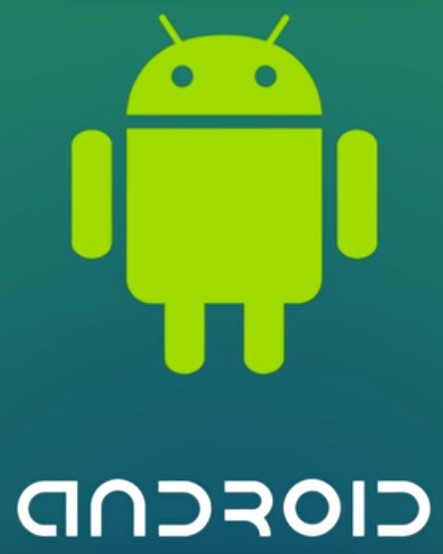
Takové nástroje mohou být bezplatné, obsahující placený obsah nebo zcela placené. Jejich práce je založena na principu „pyramidy“, to znamená, že si program sami volí a instalují sami rodiče:
- přístup k programu je možný po zadání hesla;
- může použít původní nastavení nebo připojit další funkce (v závislosti na aplikaci);
- dítě dostane příležitost otevřít aplikace, stránky, které program povoluje.
Služba Google Play nainstalovaná v systému Android obsahuje několik kategorií aplikací, z nichž každou lze stáhnout do smartphonu. Jsou zde poskytovány programy, pomocí kterých je možné podle rodičů filtrovat a blokovat obsah, jehož přítomnost je na chytrém telefonu dítěte nežádoucí.
Mimochodem, stejně jako gadgety Apple, mají smartphony Android také vestavěnou rodičovskou kontrolu. Jedná se o funkci - Family Link, ale je příliš brzy na to mluvit pro ruské uživatele, protože je implementována pouze v několika zemích, včetně USA, Austrálie, Irska a Nového Zélandu.
Nejlepším řešením je proto instalace speciální aplikace.
Kaspersky Safe Kids
Laboratoř ruského programátora Kaspersky poskytuje program Kaspersky Safe Kids. Existují dvě verze programu - placená a bezplatná verze obsahuje ve svém programu následující funkce:
- filtrování obsahu internetových webových stránek;
- oddělení nepotřebných informací při procházení webů;
- omezení času stráveného v síti;
- blokování elektronického zařízení podle stanoveného denního režimu - v placené verzi;
- určení místa, kde se dítě aktuálně nachází - v placené verzi;
- sledování uživatele smartphonu, přenos informací do poštovní schránky telefonu nebo rodiče a řada dalších užitečných funkcí v placené verzi.
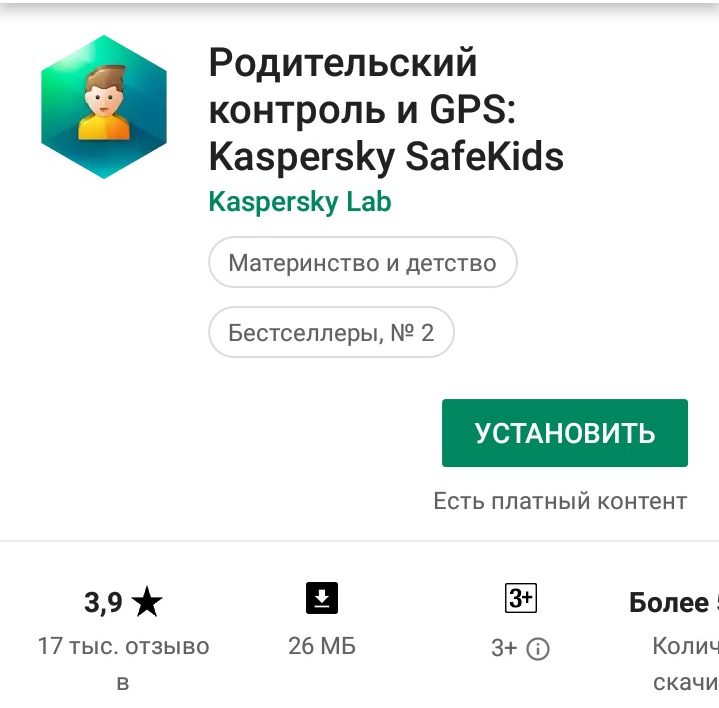
Nastavení aplikace není obtížné, programy se snadno používají.Lze jej použít ke sledování činnosti batolat a dospívajících. V tomto programu však není funkce ochrany proti odinstalaci. To znamená, že kontrolu lze provádět pouze se souhlasem rodičů a dětí. Jinak může dítě tuto aplikaci deaktivovat.
Placená verze stojí 899 rublů.
Výhody:
- Volba verze: placená nebo ne;
- Funkce filtrování fungují správně.
Nevýhody:
- Možnost odinstalovat aplikaci dítětem;
- Stížnosti na nesprávnou činnost funkce určování polohy.
Děti launcher
Tvůrce aplikací - skvělé aplikace pro děti.
Pohodlí tohoto systému spočívá v tom, že kromě standardních funkcí, jako je omezení času stráveného na internetu, je možné přizpůsobit vlastní spouštěcí obrazovku, na které dítě nebude moci vidět „zakázané“ ikony aplikací. Mezi užitečné ovládací funkce:
- schopnost spouštět pouze určité aplikace vybrané rodiči;
- zavedení zákazu spouštění a provozu služby Google Play, aby se zabránilo přístupu k placeným službám;
- zákaz nákupů pomocí služby Play Market;
- monitorovat hovory, SMS nebo zakazovat režim provozu telefonu, přijímání a vysílání zpráv;
- blokovat možnost měnit nastavení v systému Android;
- stanovit zákaz změny nastavení rodičovské kontroly;
- zakázat výstup z pláště speciálně určeného pro děti.
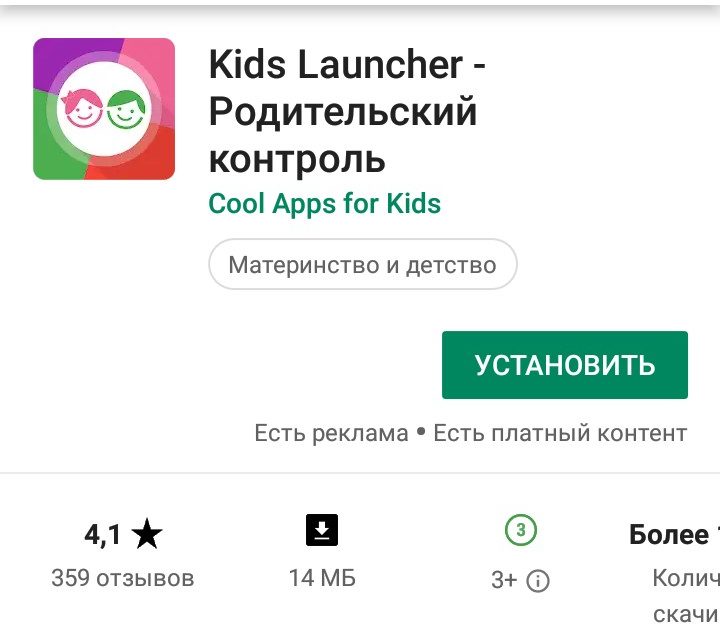
V dětském spouštěči vývojáři použili 5 typů aplikací: hry, vzdělávací, vzdělávací, jiné, pro děti nepřístupné.
Pokud aplikace nejsou označeny rodiči, budou ve výchozím nastavení všechny aplikace v 5. kategorii a dítě k nim nebude mít přístup. Chcete-li povolit přístup k aplikaci, jednoduše ji přetáhněte kurzorem do oblasti oprávnění.
Jakýkoli program v zařízení lze rodičovskou kontrolou zcela zablokovat; je také možné aplikovat časová omezení na jednotlivé programy a na celé zařízení jako celek.
V tomto prostředí můžete na určitou dobu nastavit přístup k webům. Toho lze navíc dosáhnout pomocí funkce dálkového ovládání. U této možnosti je poskytnuto oznámení o vypršení doby používání. Pokud nebudou podniknuty žádné další kroky, program bude uzavřen. Ke spuštění rodičovské kontroly není potřeba další účet.
Cena: stahování je zdarma, ale uvnitř jsou placená nastavení, jejich cena se pohybuje od 100 do 800 rublů.
Výhody:
- Barevné rozhraní, například varování před koncem relace, vytvoří jasnou příšeru;
- Flexibilní nastavení aplikace;
- Příjem denních a měsíčních zpráv.
Nevýhody:
- Žádná funkce umístění;
- Důraz je kladen na aplikace, nikoli na obsah na webu.
Rodičovská kontrola v počítači se systémem Windows 10
Program „rodičovská kontrola“ sleduje hlavní cíle: ochranu dětí před nadbytkem informací, které mladí uživatelé internetu absorbují ve velkém množství. To značně přetěžuje jeho mentální schopnosti a oslabuje imunitní systém. Kromě toho mohou děti na internetu čelit různým druhům provokací, vyhrožování a mohou být přitahovány různými podvody.

Na počítačích vybavených systémem Windows 10 společnost Microsoft připravuje rodiče na takové situace předem a navrhuje zavést správu zabezpečení pomocí funkce „Family Safety“.
Princip přístupu je velmi jednoduchý: vytvořením účtu pro dítě můžete ovládat jeho činnost na internetu a chránit jeho jednání. Chcete-li to provést, stačí aktivovat funkci Microsoft Family Safety.
Vytvoření a nastavení podřízeného účtu: Hlavním úkolem je, jak nastavit a nastavit podřízený účet. To se provádí sledováním pozic:
- parametry;
- Účty;
- rodina a další lidé;
- přidat člena rodiny.
Po dokončení přechodu na další obrazovku byste měli zastavit výběr na účtu dítěte a vyplnit všechny potřebné položky.Pokud dítě e-mailovou adresu nemá, můžete si ji vytvořit. V další fázi systém požádá o telefonní číslo, aby získal přístupový kód k účtu svého dítěte.
Po přechodu na vytvořený účet je důležité správně vytvořit omezení účtu. Ve výchozím nastavení je aktivována možnost přijímat zprávy e-mailem, je možné upravit seznam webů, jejichž prohlížení je zakázáno.
Video o tom, jak nastavit účet v této aplikaci:
Program umožňuje ovládat stažené a spuštěné programy. Je možné zablokovat spuštění dříve stažených programů. Můžete také omezit věkový obsah z trhu Windows.
Existuje čas nad časem stráveným na internetu, možnost jej omezit
Výhody:
- Volný, uvolnit;
- Funkce je široká;
- Jednotlivé „zákazy“ lze konfigurovat podle věku dítěte.
Nevýhody:
- Schopnost pracovat pouze „z účtu“;
- Povinné zadání osobních údajů o vás a rodinných příslušnících;
- Aplikace lze blokovat až po prvním spuštění;
- Účet dětí se aktualizuje se zpožděním.
Hodnocení nejlepšího univerzálního softwaru pro rodičovskou kontrolu
Norton Family Premier - univerzální a nejfunkčnější ovládání
Odborníci s jistotou nazývají tuto aplikaci doposud nejkompletnější z hlediska funkčnosti.
Tento program lze nainstalovat samostatně nebo ho lze bezplatně integrovat a zakoupit při zakoupení antivirové aplikace Norton Security Premium.
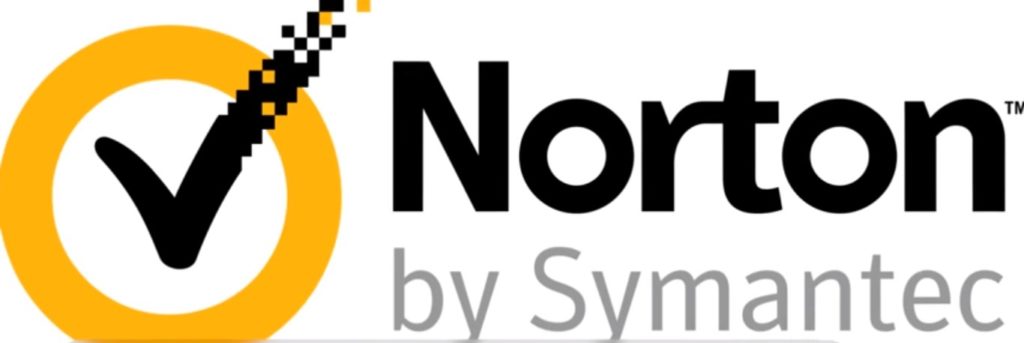 Mezi funkce Norton Family Premier:
Mezi funkce Norton Family Premier:
- Filtrování webového obsahu
Dítě používá internet volně, bez rizika načítání stránek s nevhodným nebo potenciálně nebezpečným obsahem. Blokování aplikací a stránek se provádí na softwarové úrovni.
V rámci této příležitosti mohou rodiče dostávat zprávy obsahující přehled stránek, které jejich děti navštěvují, a seznam stažených a často používaných aplikací. To umožňuje nezávisle blokovat spuštění určitých obslužných programů nebo omezit načítání stránek s nesprávným, podle názoru rodiče obsahu.
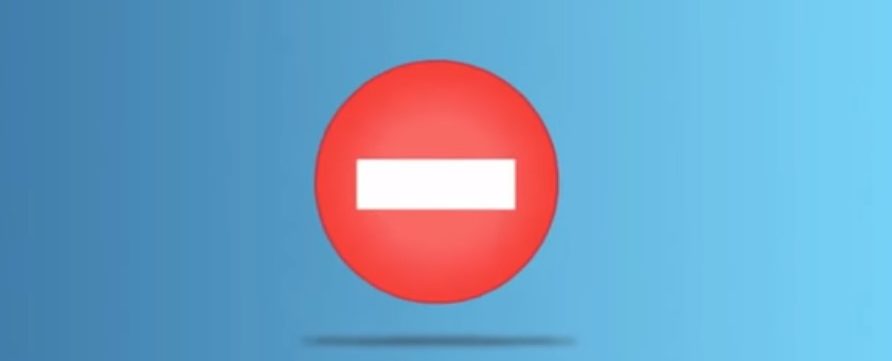
- Omezení času online pro vaše dítě
Aby se zabránilo nekontrolovanému času strávenému v síti, umožní ruční ovládání času používání internetu. Trvání je nastaveno ručně rodičem. Můžete jednoduše nastavit denní limit nebo naprogramovat plán, tj. Přístup na internet v určitých hodinách.
Je možné sledovat aktivity dětí v síti.
- Sledování chování dětí online
Reportovací a informační systém umožňuje rodiči diskutovat s dítětem na internetu o tom, co ho zajímá, mluvit o nebezpečích na internetu. Tento program umožňuje sledovat historii sledovaných videoklipů, odeslaných a přijatých SMS zpráv. Tuto funkci musí rodič připojit samostatně.
- Kontrola polohy dítěte
Integrovaná GPS udržuje vaše dítě v dohledu.
Cena ročního předplatného je 1240 rublů.
Aplikace je vyvinuta pro smartphony se systémem iOS (minimálně 9.0), Android (minimálně 4.0) a lze ji také použít v počítači se systémem Windows (minimálně 7 s aktualizací Service Pack).
Výhody:
- Široká funkce zabezpečení;
- Po přihlášení jsou samostatně připojeny různé ovládací funkce a další aplikace. To vám umožní připojit pouze nezbytné funkce;
- K dispozici je bezplatná zkušební verze programu na měsíc.
Nevýhody:
- Sledování videí se provádí pouze na webu YouTube.com, podobné video zveřejněné na jiném blogu nebo webu nebude sledováno;
- Existují určité systémové požadavky, a to nejen pro verzi operačního systému, ale i pro hardware.
Software pro rodičovskou kontrolu Qustodio
Tento program je zdarma a funguje jako internetový filtr. Pohodlí spočívá v tom, že ovládací panel programu je na internetu.To znamená, že instalací programu na libovolný počítač výrobce neomezuje jejich počet, lze je ovládat nebo je lze ovládat pomocí jednoho společného panelu.
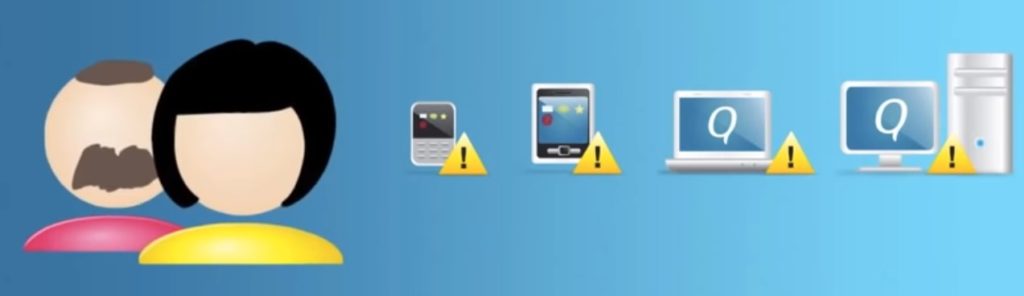
Funkční:
- Monitorování
Panel obdrží souhrn aktivity pro vybrané zařízení, který zobrazí informace o:
- Poslední návštěva Sítě;
- Délka času stráveného na internetu během dne;
- Analýza pobytu (trvání a provozu) v síti po dobu dvou týdnů;
- Monitorování činnosti na webových stránkách, ve vyhledávači, sociálních sítích;
- Seznam zařízení, ze kterých byla síť zadána.
- Blokování a omezení
Kromě výše popsaného pasivního monitorování je možné blokovat určité webové stránky. Webové stránky lze vybrat na základě jejich kategorie, tj. omezit prohlížení stránek, například pornografický obsah. Je možné blokovat weby, u kterých není možné přesně určit obsah, tj. stránky bez kategorií.
Je možné vybraný web zcela vyloučit. Zde budete muset vybrat nikoli kategorii, ale celé jméno zakázané stránky.
Bezpečné vyhledávání okamžitě vyloučí nevhodné stránky z výsledků vyhledávání.
- Časová kontrola
Můžete buď použít jednoduchý online časový limit za den, nebo nastavit plán.
Funkce se mohou lišit v závislosti na zařízení, s jakým operačním systémem je aplikace nainstalována. Při instalaci na smartphony s operačním systémem Android (min. 4,0), iOS (min. 9,0) budou tedy některé aplikace blokovány, stejně jako zákaz nákupu a spouštění her. Seznam zakázaných ikon nastavuje rodič.
Na smartphonech s Androidem bude mít dítě další funkce - Panic Button Alerts, jakési tlačítko SOS, které bude signalizovat nebezpečí pro rodičovský smartphone.
Kromě zmíněných operačních systémů program běží na Windows a Mac.
Tato služba je populární díky bezplatnému stažení.
Výhody:
- Široká funkčnost;
- K dispozici pro všechny OS;
- Schopnost sledovat více zařízení;
- Dostupnost dalších služeb (tlačítko SOS).
Nevýhody:
- K dispozici je placený obsah.

Tipy pro rodiče
Nezletilí uživatelé globální sítě tráví většinu času komunikací na fórech, chatováním a hledáním nejrůznějších informací. Rodiče se často nezabývají zájmy dítěte, toho, co najde v síti a které se stane jeho partnerem, přítelem nebo nevěřícím. Proto internetoví psychologové a vývojáři softwaru radí rodičům:
- Snažte se neztratit ze zřetele to, co dítě dělá online, není nadbytečné uvědomovat si, co se naučilo na internetu, koho potkalo na fóru, ať už se v chatu nebo na Skype objevili noví přátelé.
Můžete zkontrolovat seznam jeho kontaktů a zjistit, zda neexistují nějaké hrozby od nových známých. Neměli byste být příliš přísní ohledně nepochopitelných a nepříjemných případů, kdy dítě komunikuje na internetu, důsledkem toho může být jeho utajení; - Pokud se rodiče stanou průvodci svých dětí na internetu, pomůže to dítěti lépe se orientovat v síti, vyhnout se mnoha potížím a chybám. Zlaté pravidlo: pokud rodiče dítě neřídí, určitě se objeví „příznivci“, kteří „učí“ vaše potomky tomu, o čem je přísně zakázáno vědět. Od prvních minut seznámení dítěte s internetem musíte dítěti vysvětlit, proč je nemožné přenášet údaje o sobě, své rodině a přátelích komukoli a zveřejňovat fotografie.
- Vysvětlete svému dítěti pravidla etikety na internetu, jak zacházet s partnerem. Je nutné, aby dítě pochopilo, že pro získání zdvořilé odpovědi je nutné nastavit tento tón sám. Vysvětlete mu, že pochybné, výhružné informace nelze přenést nikomu v síti.
- Varujte svého mladého uživatele, aby do vašich seznamů přátel nepřidával cizí lidi, protože „neznámý přítel“ nemusí být osobou, kterou se před ním snaží objevit. Dítěti by mělo být vysvětleno nebezpečí stahování placených informací.
Dodržování výše uvedených tipů, doplněných instalací příslušné aplikace rodičovské kontroly, omezí vaše dítě před nebezpečným online vystavením. Pokud již máte zkušenosti s používáním nějakého programu rodičovské kontroly, řekněte nám o tom v komentářích.












